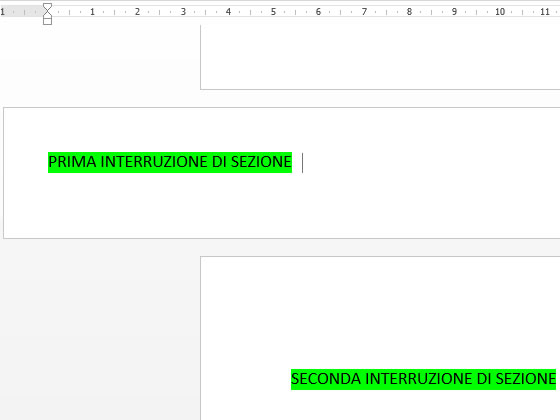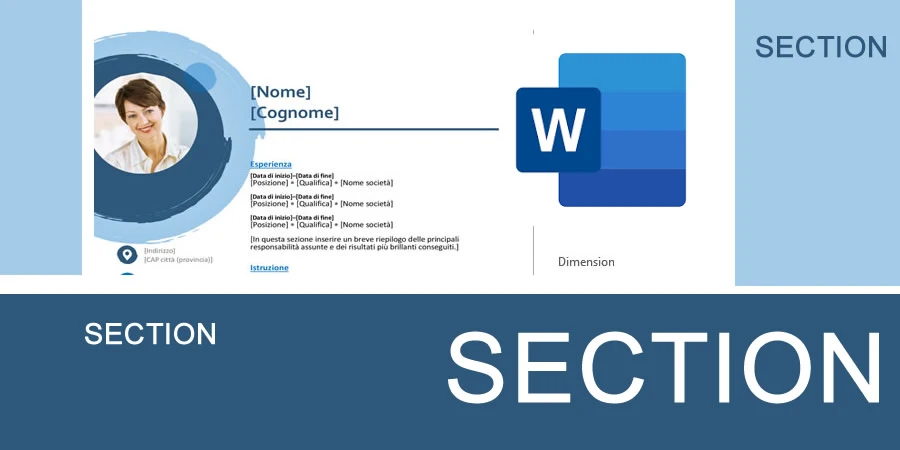Le interruzioni di sezione di Word: quando e come utilizzarle.
Una sezione di Word è una parte di documento che può essere trattata separatamente dal resto del documento: è possibile, ad esempio, modificare i margini, utilizzare un orientamento di pagina differente (da verticale ad orizzontale), assegnare intestazioni e piè di pagina differenti, ed altro ancora. Pertanto, le sezioni possono essere utilizzate per creare dei documenti complessi che necessitano, al loro interno, di modifiche anche sostanziali (si pensi ad una relazione aziendale o a una tesi di laurea dove, di tanto in tanto, si possono trovare pagine contenenti grafici o tabelle complesse che necessitano di un orientamento orizzontale piuttosto che verticale).
Per creare una interruzione di sezione si utilizza una delle voci presenti nell’area INTERRUZIONE DI SEZIONE del menu del pulsante INTERRUZIONI posto sulla BARRA LAYOUT DI PAGINA.
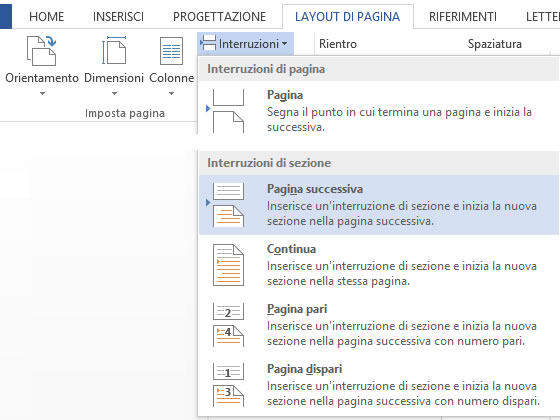
Esistono quattro tipologie di interruzioni di sezioni: PAGINA SUCCESSIVA, CONTINUA, PAGINA PARI, PAGINA DISPARI. Quella maggiormente utilizzata è la prima (PAGINA SUCCESSIVA) in quanto permette, tra l’altro, di modificare orientamento e margini del documento; le interruzioni PAGINA PARI e PAGINA DISPARI si utilizzano quando si impaginano documenti che vengono stampati fronte-retro mentre l’interruzione CONTINUA è la meno utilizzata in quanto consente, quasi esclusivamente, di dividere il documento in più parti (può essere utile, ad esempio, per fare una ricerca mirata di contenuti su un documento di grandi dimensioni).
Abbiamo detto in precedenza che attraverso l’interruzione di sezione è possibile modificare tutti i parametri di formattazione in quanto è come se scrivessimo su di un nuovo documento di Word.
Quando si crea una interruzione di sezione solo per una parte del documento (ad esempio, per un paio di pagine interne al documento) è consigliato creare innanzitutto una “doppia” interruzione di sezione e, solo successivamente, modificare i parametri di formattazione della prima: in questo modo, poiché i parametri assegnati alla prima parte del documento (che diventerà SEZIONE 1) vengono conservati anche nella seconda sezione creata (che diventerà SEZIONE 3), si evita di dover “ripristinare” (dopo le modifiche alla sezione interna, che diventa SEZIONE 2) la formattazione iniziale del documento.
Supponiamo, ad esempio, di dover realizzare un documento che abbia i margini di 2cm e, al suo interno, di creare una sezione con dei margini di 1cm con pagina orientata in orizzontale. Se utilizziamo l’accorgimento descritto, sarà sufficiente creare una doppia sezione e modificare i margini e l’orientamento di pagina solo alla prima delle due sezioni create (la seconda sezione conserverà l’orientamento verticale e i margini di 2cm).